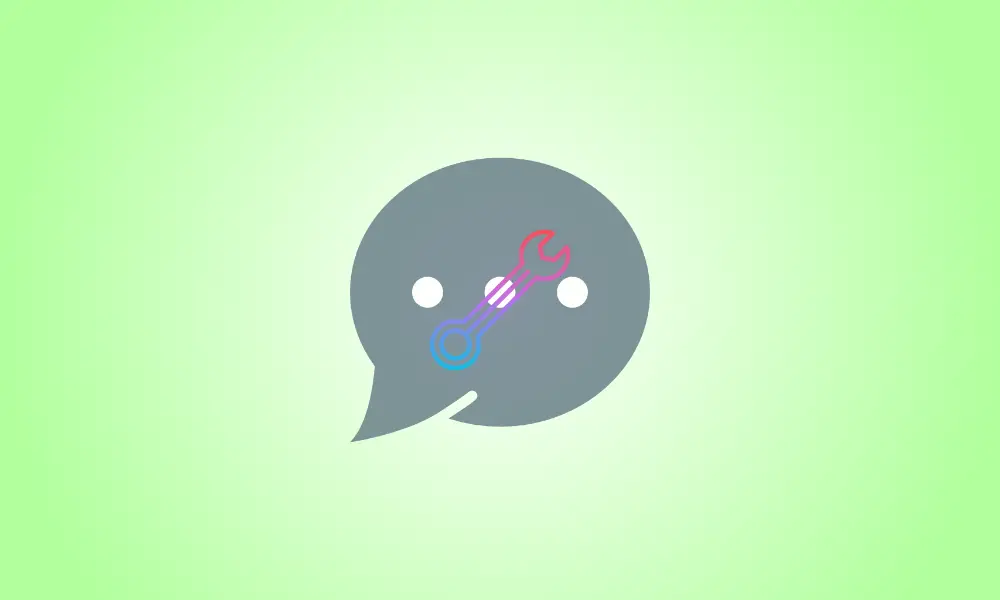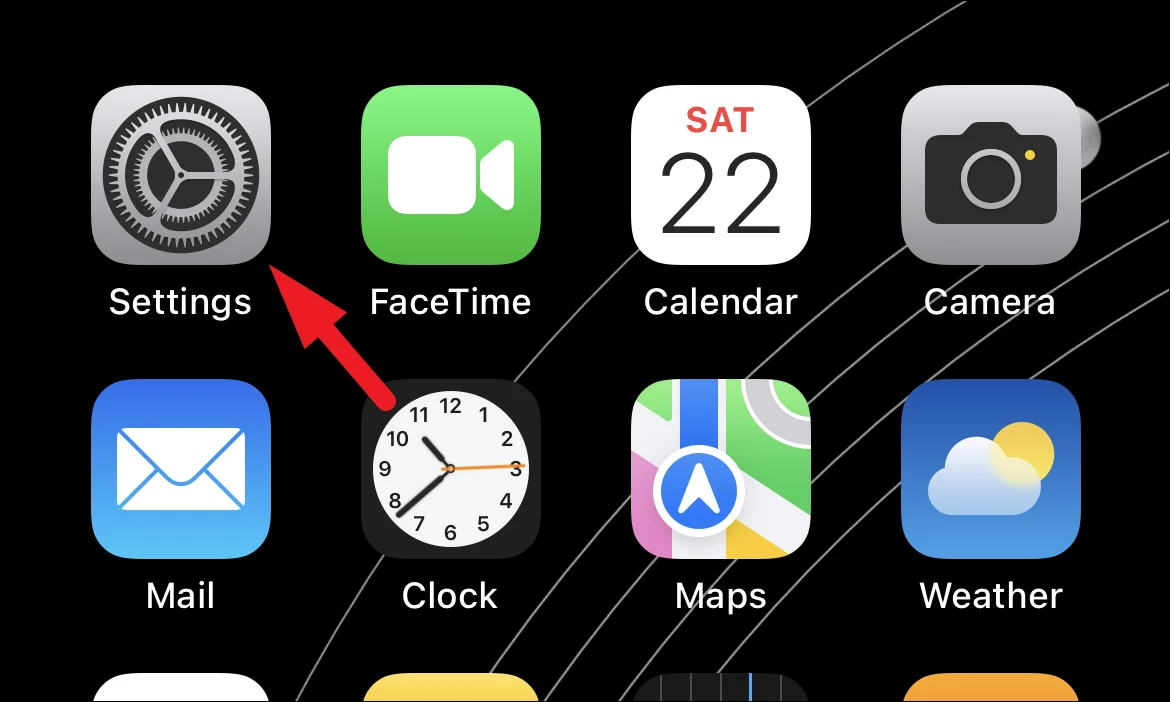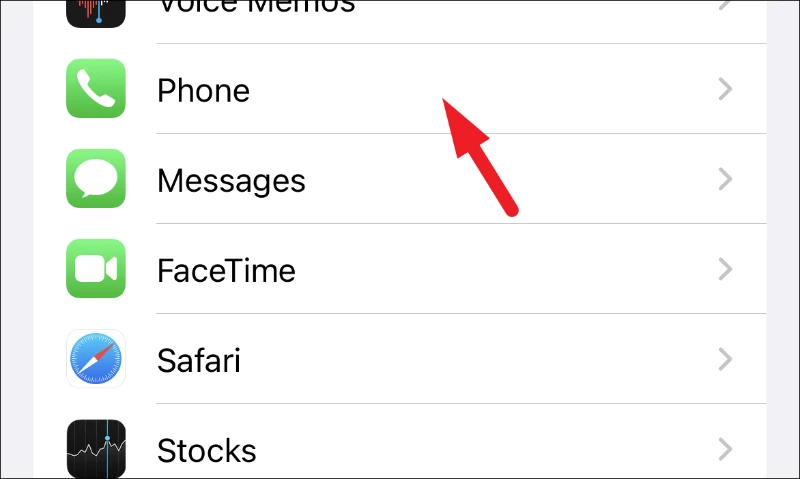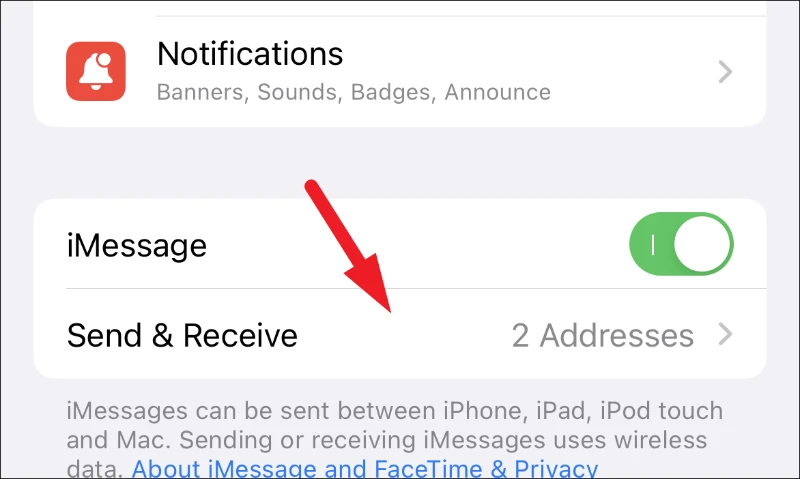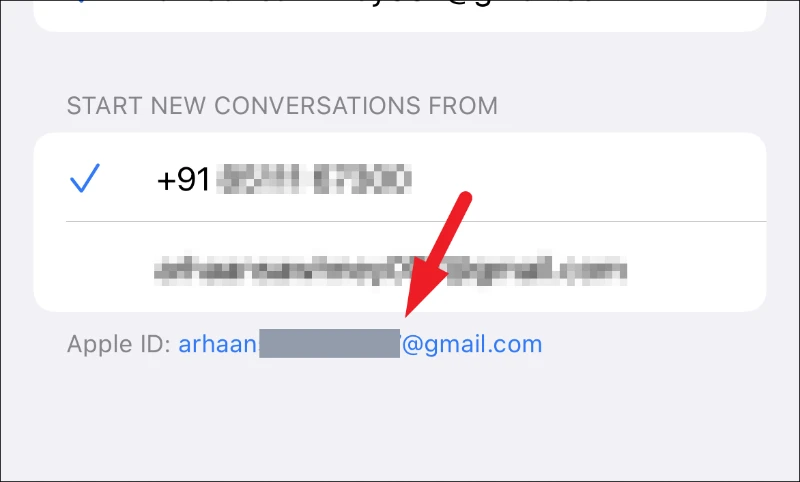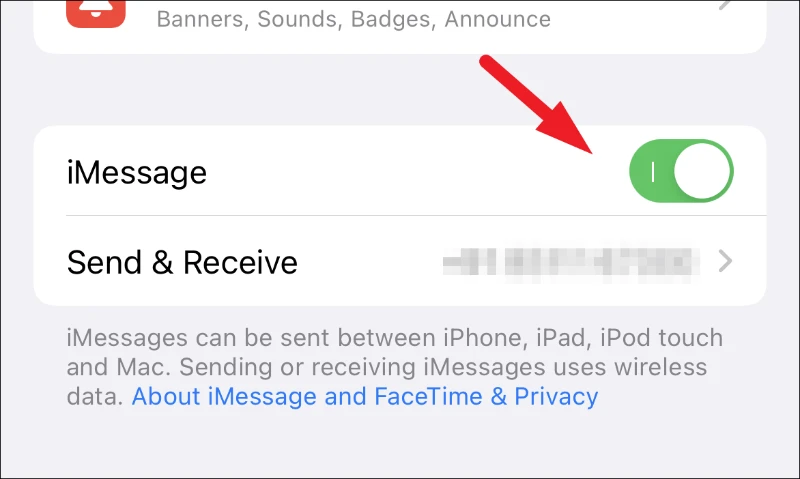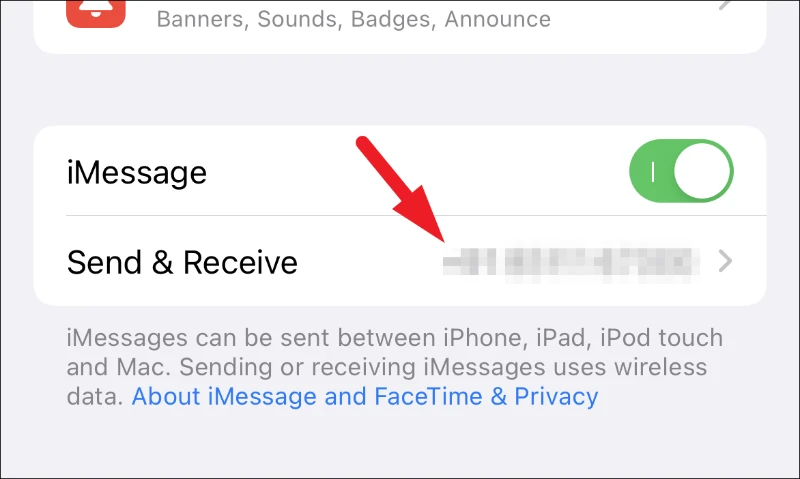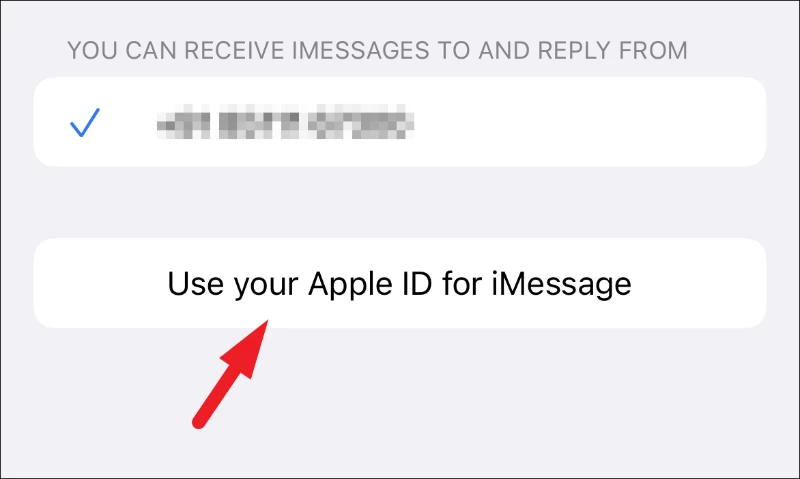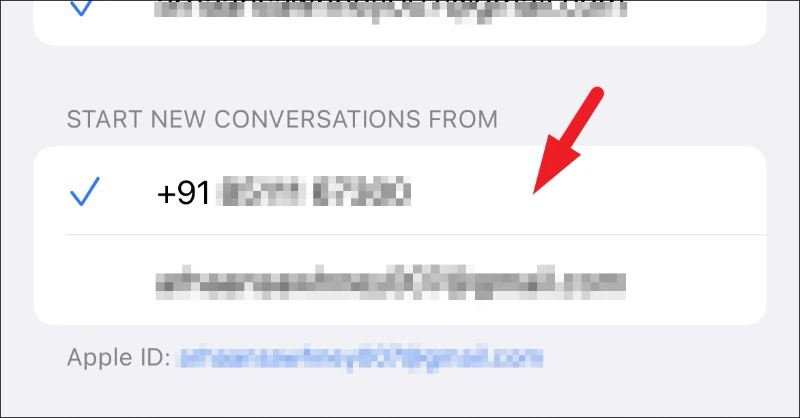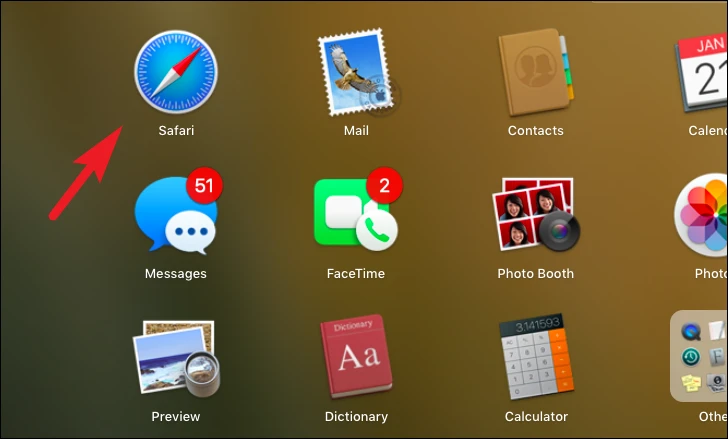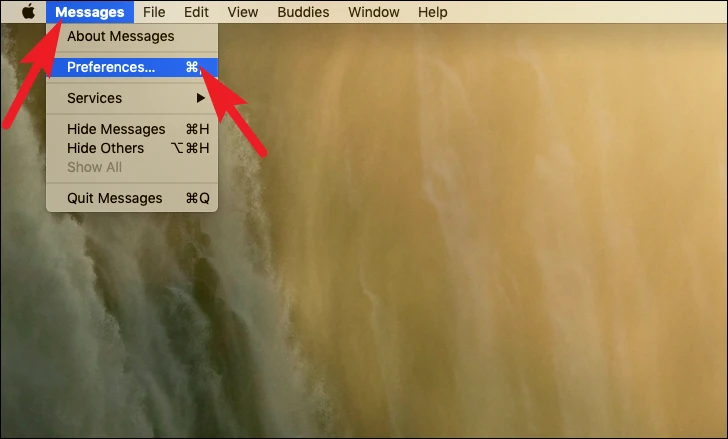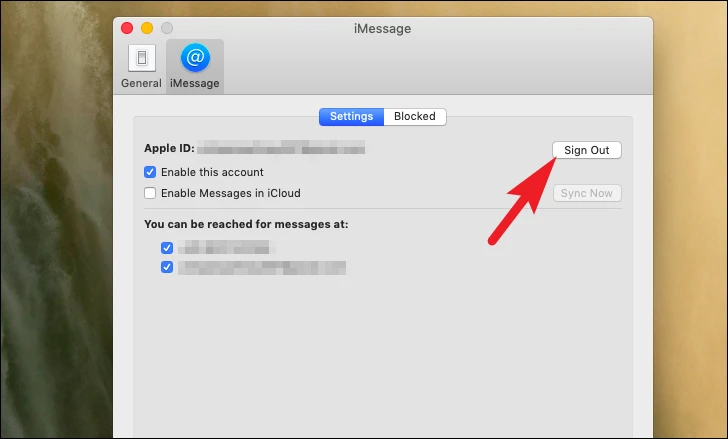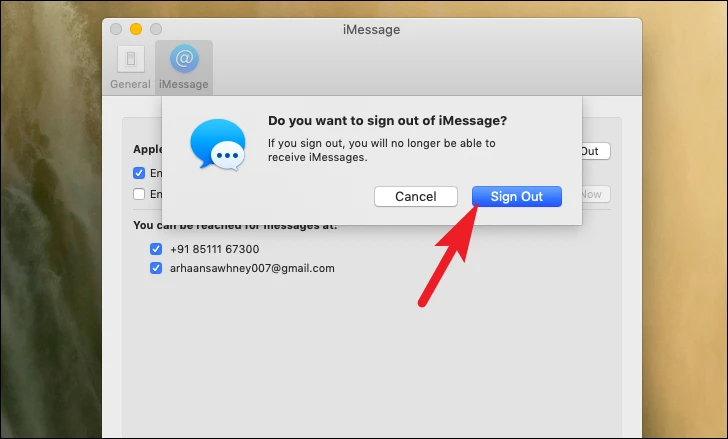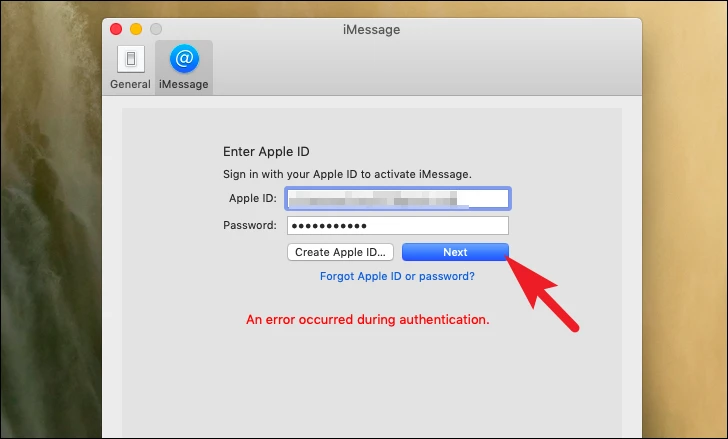소개
연락처가 전화번호가 아닌 이메일 주소에서 iMessage를 수신하고 있습니까? 이 쉬운 절차를 사용하여 iPhone 또는 MacBook의 문제를 신속하게 해결하십시오.
Apple 기기 고객이 사용할 수 있는 환상적이고 독점적인 서비스 중 하나는 iMessage입니다. 그러나 Apple ID 계정이 여러 주소에 연결되어 있는 경우 전화번호가 아닌 이메일 주소로 iMessage가 수신되는 상황이 발생할 수 있습니다.
다행스럽게도 문제는 경미하며 이메일 대신 전화번호로 iMessage를 전송하고 해결하는 데 1분이면 충분합니다. 또한 iPhone과 Mac 모두에서 이 문제를 해결할 수 있습니다.
따라서 더 이상 고민하지 않고 먼저 iPhone에서 절차를 살펴본 다음 MacBook에서 문제를 해결해 보겠습니다.
설정 앱에서 iPhone의 iMessage 주소를 변경하십시오.
iOS 기기의 설정 앱에서 iMessage 송수신 주소를 변경할 수 있습니다. 빠르고 간단하며 시간을 너무 많이 차지하지 않습니다.
시작하려면 휴대전화의 홈 화면이나 앱 라이브러리에 있는 '설정' 앱으로 이동하세요.
그런 다음 설정 화면에서 '메시지' 타일을 찾아 눌러 계속 진행합니다.
그런 다음 '메시지' 설정 페이지에서 '보내기 및 받기' 타일을 찾아 누릅니다.
이제 '새 대화 시작' 상자로 이동하여 전화번호를 입력하십시오. 선택하면 전화 번호에서 채팅이 시작됨을 나타내는 파란색 체크 표시가 나타납니다.
전화번호가 회색으로 표시되어 선택할 수 없는 경우 'iMessage' 설정 페이지로 이동하여 Apple ID를 누르세요. 그 결과 화면에 프롬프트가 나타납니다.
그런 다음 계속하려면 '로그아웃' 옵션을 누르십시오.
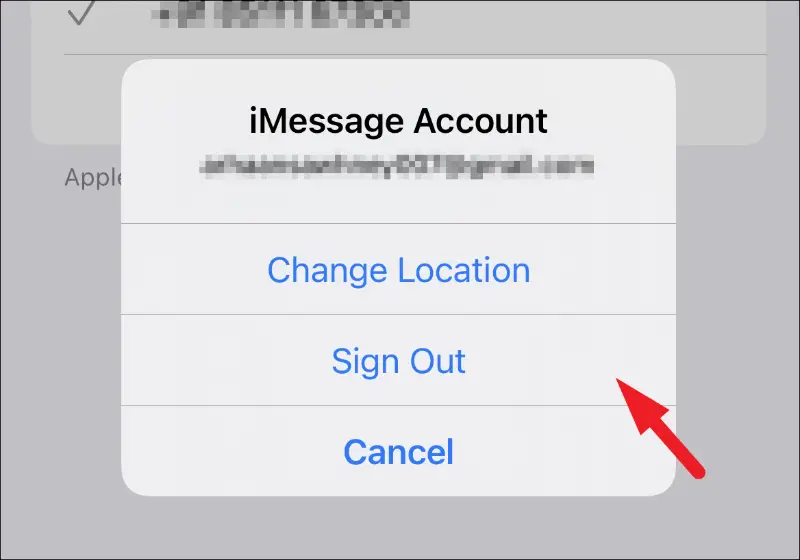
이전 메뉴로 돌아가려면 '메시지' 버튼을 누르십시오.
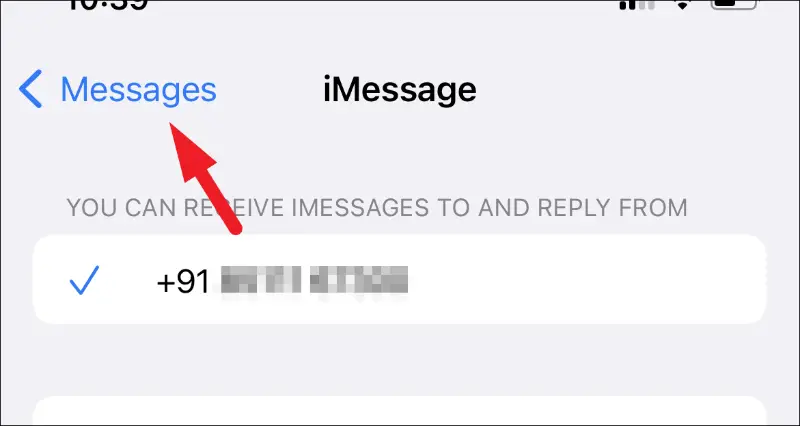
그런 다음 'iMessage' 옵션을 선택하고 다음 토글 스위치를 사용하여 'Off' 위치로 변경합니다.
다시 켜기 전에 몇 초 정도 기다리십시오. 몇 초 안에 활성화되고 Apple ID에서 사용할 수 있는 주소로 목록이 채워집니다.
'보내기 및 받기' 타일이 활성화된 후 다시 한 번 탭합니다.
그런 다음 '새 대화 시작' 옵션을 터치하여 전화번호를 선택합니다.
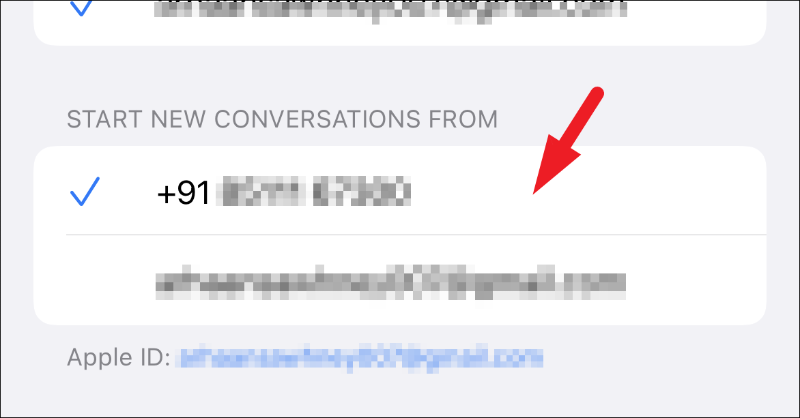
iPhone이 즉시 Apple ID를 인식하지 못하는 경우 'iMessage' 화면에서 'iMessage에 Apple ID 사용' 버튼을 터치합니다. 그 결과 화면에 프롬프트가 나타납니다.
iPhone에서 사용한 것과 동일한 Apple ID를 사용하려면 '로그인' 버튼을 탭하세요. 그렇지 않으면 '다른 Apple ID 활용' 옵션을 눌러 iMessage에 다른 Apple ID를 사용하십시오.
체크인하면 '새 대화 시작' 영역 아래에 전화번호가 표시됩니다. 전화번호를 선택하려면 전화번호를 탭하세요.
이메일 주소를 사용하는 대신 이제 전화번호를 사용하여 iMessage를 보낼 수 있습니다.
MacBook의 메시지 앱을 사용하여 iMessage 주소 변경
MacBook의 iMessage 주소를 변경하는 것은 iPhone에서 변경하는 것만큼 간단합니다. 단순히 손가락보다 더 큰 화면과 더 정교한 탐색 옵션이 있기 때문에 일부 사람들은 이 기술을 더 편리하게 생각할 수도 있습니다.
이러한 방식으로 주소를 수정하려면 macOS 장치의 도크 또는 런치패드에서 '메시지' 프로그램을 엽니다.
그런 다음 메뉴 표시줄에서 '메시지' 탭을 선택한 다음 '기본 설정' 옵션을 선택하여 계속 진행합니다. 컴퓨터 화면에 새 창이 열립니다.
그런 다음 새로 열린 창에서 'iMessage' 탭을 선택합니다. 그런 다음 페이지 하단에서 '새 대화 시작' 옵션을 찾아 드롭다운 메뉴에서 선택합니다. 드롭다운 메뉴에서 전화번호를 선택합니다.
전화번호가 회색으로 표시되어 선택할 수 없는 경우 '설정' 탭으로 이동하여 'Apple ID' 옵션을 찾은 다음 옆에 있는 '로그아웃' 버튼을 클릭합니다. 그 결과 화면에 프롬프트가 나타납니다.
프롬프트에서 '로그아웃' 버튼을 클릭하여 로그아웃을 확인합니다.
Apple ID와 암호를 제공하고 로그아웃한 후 '다음' 버튼을 클릭하여 로그인합니다.
로그인한 후 이 문서의 이전 섹션에서 설명한 것처럼 '새 토론 시작:' 옵션을 찾아 바로 아래에 있는 드롭다운 메뉴를 선택합니다. 전화번호를 즉시 선택할 수 있어야 합니다.
그게 전부입니다. 이제 전화 번호가 아닌 이메일 주소에서 iMessage가 전송되는 문제를 해결하는 방법을 알게 되었습니다.